|
系统提示: 无法删除XXX,访问被拒绝。请确定磁盘未满或未被写保护,而且文件未被使用。 这类无法删除现在一般是因为文件夹权限的问题,直接删除肯定删不了,需要把文件夹得所有权限给当前用户。 【解决方案】 右键点击当前文件夹,选择属性,然后选择安全选项卡(若无此项,可以选择工具——>文件夹选项——>查看去掉启用简单文件共享的选项并确认),在“安全”选项卡中点击高级按钮,再选择所有者选项卡,查找并添加一个当前系统的用户,授予此用户完全控制权限,确认。这样就可以像操作普通文件夹一般任意操作此文件夹了。当然,我们一般会将其和父文件夹一并删除。 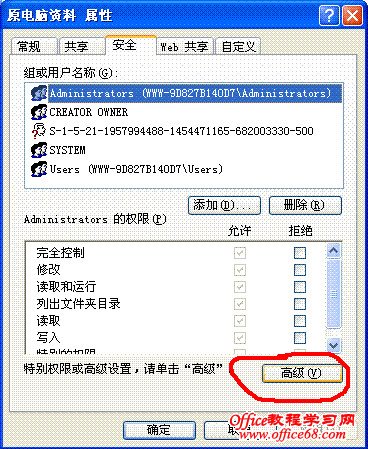 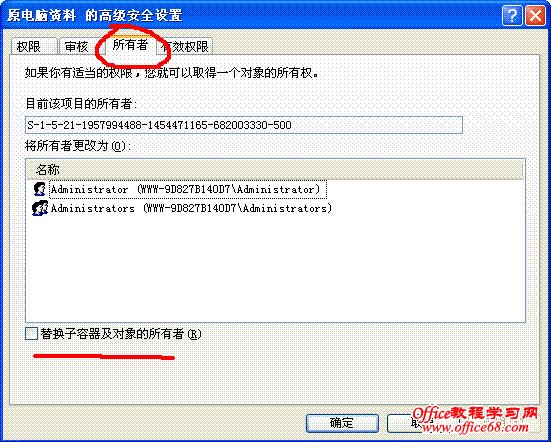 (1)打开“安全”选项卡,如果组或用户名称中有Administrator,将其删除。然后选择“高级”选项,在弹出对话框中选择“所有者”,勾选替换子容器及对象的所有者,并将所有者更改为“Administrators”,点击“应用”。 (2)选中“审核”选项,并勾选在此显示的那些可以应用到子对象的项目替代所有子对象的审核项目,并点击“添加”按钮,在输入要选择的对象名称中输入“Administrator”,点击“确定”。在弹出的审核项目对话框中勾选所有成功失败的选项,并勾选“将这些审核项目只应用到这个容器中的对象和/或窗口上”,点击“确定”回到审核,点击“应用”。 (3)选中安全选项,添加用户“Administrator”,点“确定”,在Administraors的权限允许中勾选所有,点击“应用”。 |